DNS ayarlarını Azure Güvenlik Duvarı
Özel bir DNS sunucusu yapılandırabilir ve Azure Güvenlik Duvarı için DNS proxy'sini etkinleştirebilirsiniz. Güvenlik duvarını dağıtırken bu ayarları yapılandırın veya daha sonra DNS ayarları sayfasından yapılandırın. Varsayılan olarak, Azure Güvenlik Duvarı Azure DNS kullanır ve DNS Ara Sunucusu devre dışı bırakılır.
DNS sunucuları
DNS sunucusu etki alanı adlarını TUTAR ve IP adreslerine çözümler. varsayılan olarak, Azure Güvenlik Duvarı ad çözümlemesi için Azure DNS kullanır. DNS sunucusu ayarı, Azure Güvenlik Duvarı ad çözümlemesi için kendi DNS sunucularınızı yapılandırmanıza olanak tanır. Tek bir sunucu veya birden çok sunucu yapılandırabilirsiniz. Birden çok DNS sunucusu yapılandırdığınızda, kullanılan sunucu rastgele seçilir. Özel DNS'de en fazla 15 DNS sunucusu yapılandırabilirsiniz.
Not
Azure Güvenlik Duvarı Yöneticisi kullanılarak yönetilen Azure Güvenlik Duvarı örnekleri için, DNS ayarları ilişkili Azure Güvenlik Duvarı ilkesinde yapılandırılır.
Özel DNS sunucularını yapılandırma
- Azure Güvenlik Duvarı Ayarları'nın altında DNS Ayarları'nı seçin.
- DNS sunucuları altında, sanal ağınızda daha önce belirtilen mevcut DNS sunucularını yazabilir veya ekleyebilirsiniz.
- Uygula’yı seçin.
Güvenlik duvarı artık ad çözümlemesi için DNS trafiğini belirtilen DNS sunucularına yönlendirir.
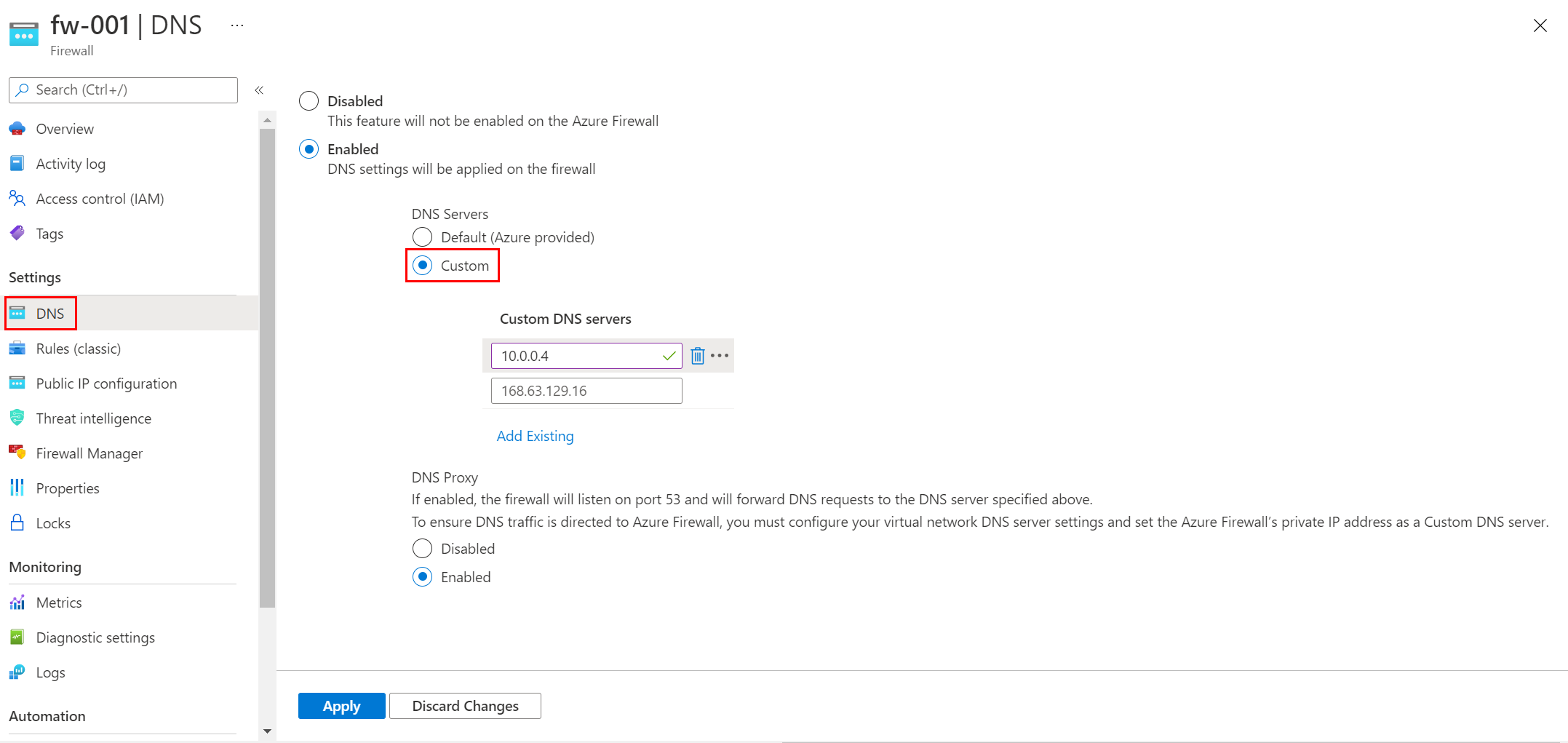
DNS proxy'si
Azure Güvenlik Duvarı BIR DNS proxy'si olarak davranacak şekilde yapılandırabilirsiniz. DNS ara sunucusu, istemci sanal makinelerinden DNS sunucusuna dns istekleri için bir aracıdır.
Ağ kurallarında FQDN (tam etki alanı adı) filtrelemesini etkinleştirmek istiyorsanız, DNS ara sunucusunu etkinleştirin ve sanal makine yapılandırmasını güvenlik duvarını DNS ara sunucusu olarak kullanacak şekilde güncelleştirin.
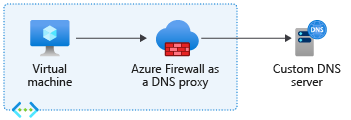
Ağ kurallarında FQDN filtrelemeyi etkinleştirirseniz ve istemci sanal makinelerini güvenlik duvarını DNS ara sunucusu olarak kullanacak şekilde yapılandırmazsanız, bu istemcilerden gelen DNS istekleri farklı bir zamanda bir DNS sunucusuna gidebilir veya güvenlik duvarınınkiyle karşılaştırıldığında farklı bir yanıt döndürebilir. İstemci sanal makinelerinin DNS ara sunucuları olarak Azure Güvenlik Duvarı kullanacak şekilde yapılandırılması önerilir. Bu, tutarsızlığı önlemek için Azure Güvenlik Duvarı istemci isteklerinin yoluna yerleştirir.
Azure Güvenlik Duvarı bir DNS ara sunucusu olduğunda iki önbelleğe alma işlevi türü mümkündür:
Pozitif önbellek: DNS çözümlemesi başarılı. Güvenlik duvarı bu yanıtları en fazla 1 saate kadar yanıtta TTL'ye (yaşam süresi) göre önbelleğe alır.
Negatif önbellek: DNS çözümlemesi yanıtsız veya çözüm yok sonucunu getirir. Güvenlik duvarı bu yanıtları yanıttaki TTL'ye göre en fazla 30 dakikaya kadar önbelleğe alır.
DNS ara sunucusu, FQDN'lerden çözümlenen tüm IP adreslerini ağ kurallarında depolar. En iyi yöntem olarak, bir IP adresine çözümlenen FQDN'leri kullanın.
İlke devralma
Tek başına güvenlik duvarına uygulanan ilke DNS ayarları, tek başına güvenlik duvarının DNS ayarlarını geçersiz kılar. Alt ilke tüm üst ilke DNS ayarlarını devralır, ancak üst ilkeyi geçersiz kılabilir.
Örneğin, ağ kuralında FQDN'leri kullanmak için DNS proxy'si etkinleştirilmelidir. Ancak bir üst ilkede DNS proxy'si etkinleştirilmediyse, bu ayarı yerel olarak geçersiz kılmadığınız sürece alt ilke ağ kurallarındaki FQDN'leri desteklemez.
DNS proxy yapılandırması
DNS proxy yapılandırması üç adım gerektirir:
- DNS ayarlarını Azure Güvenlik Duvarı DNS proxy'sini etkinleştirin.
- İsteğe bağlı olarak, özel DNS sunucunuzu yapılandırın veya sağlanan varsayılanı kullanın.
- Azure Güvenlik Duvarı özel IP adresini sanal ağ DNS sunucusu ayarlarınızda özel bir DNS adresi olarak yapılandırın. Bu ayar, DNS trafiğinin Azure Güvenlik Duvarı yönlendirilmesini sağlar.
DNS proxy'sini yapılandırmak için sanal ağ DNS sunucuları ayarınızı güvenlik duvarı özel IP adresini kullanacak şekilde yapılandırmanız gerekir. Ardından Azure Güvenlik Duvarı DNS ayarlarında DNS proxy'sini etkinleştirin.
Sanal ağ DNS sunucularını yapılandırma
- DNS trafiğinin Azure Güvenlik Duvarı örneği üzerinden yönlendirildiği sanal ağı seçin.
- Ayarlar'ın altında DNS sunucuları'nı seçin.
- DNS sunucuları'nın altında Özel'i seçin.
- Güvenlik duvarının özel IP adresini girin.
- Kaydet'i seçin.
- Yeni DNS sunucusu ayarlarına atanması için sanal ağa bağlı VM'leri yeniden başlatın. VM'ler yeniden başlatılana kadar geçerli DNS ayarlarını kullanmaya devam eder.
DNS proxy'sini etkinleştirme
- Azure Güvenlik Duvarı örneğinizi seçin.
- Ayarlar'ın altında DNS ayarları'nı seçin.
- Varsayılan olarak, DNS Ara Sunucusu devre dışıdır. Bu ayar etkinleştirildiğinde, güvenlik duvarı 53 numaralı bağlantı noktasını dinler ve DNS isteklerini yapılandırılmış DNS sunucularına iletir.
- Ayarların ortamınıza uygun olduğundan emin olmak için DNS sunucuları yapılandırmasını gözden geçirin.
- Kaydet'i seçin.
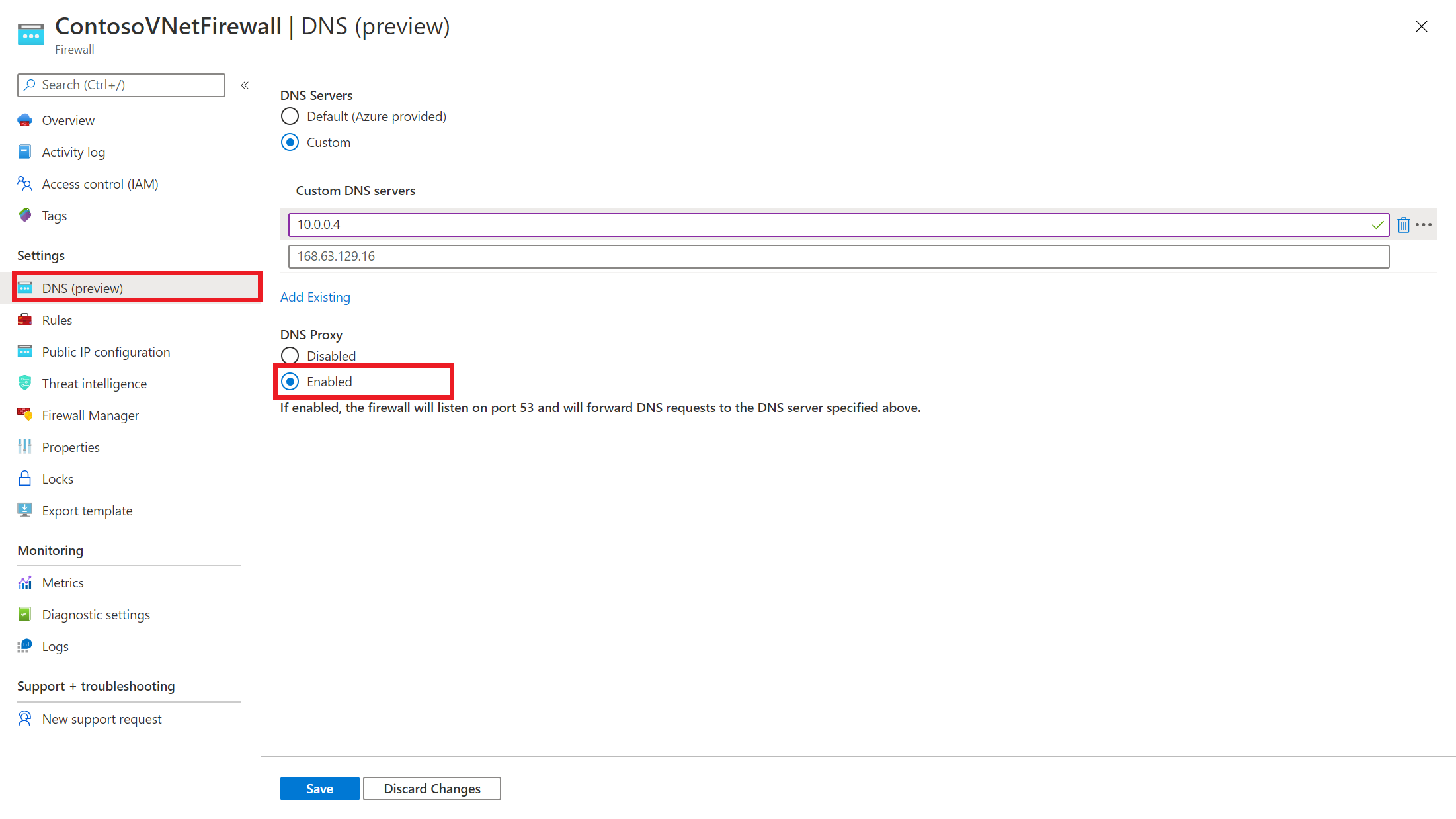
Yüksek kullanılabilirlik yük devretmesi
DNS proxy'si, algılanan bir iyi durumda olmayan sunucu kullanmayı durduran ve kullanılabilir başka bir DNS sunucusu kullanan bir yük devretme mekanizmasına sahiptir.
Tüm DNS sunucuları kullanılamıyorsa, başka bir DNS sunucusuna geri dönüş yoktur.
Sistem durumu denetimleri
DNS proxy'si, yukarı akış sunucuları iyi durumda değil olarak bildirdiği sürece beş saniyelik sistem durumu denetimi döngüleri gerçekleştirir. Sistem durumu denetimleri, kök ad sunucusuna yönelik özyinelemeli bir DNS sorgusu. Yukarı akış sunucusu iyi durumda olarak kabul edildiğinde, güvenlik duvarı bir sonraki hataya kadar sistem durumu denetimlerini durdurur. İyi durumda bir ara sunucu hata döndürdüğünde, güvenlik duvarı listeden başka bir DNS sunucusu seçer.
Sonraki adımlar
Geri Bildirim
Çok yakında: 2024 boyunca, içerik için geri bildirim mekanizması olarak GitHub Sorunları’nı kullanımdan kaldıracak ve yeni bir geri bildirim sistemiyle değiştireceğiz. Daha fazla bilgi için bkz. https://aka.ms/ContentUserFeedback.
Gönderin ve geri bildirimi görüntüleyin